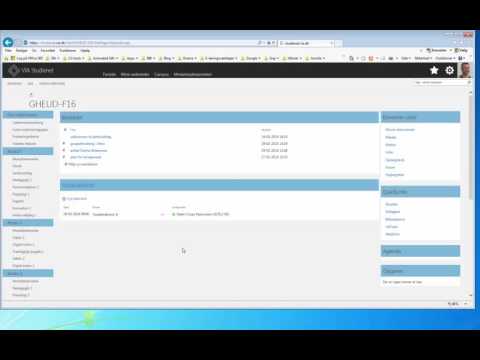Det er ikke altid praktisk at gemme mappen Mine dokumenter på det samme drev som dine systemfiler. I nødsituationer skal operativsystemet reinstalleres uden indledende forberedelse og uden sikkerhedskopiering af de nødvendige filer. I dette tilfælde går filerne i mappen "Mine dokumenter" tabt for evigt. Bedre ikke at gå til ekstremer og flytte mappen "Mine dokumenter" til et andet drev, mens systemet fungerer normalt.

Instruktioner
Trin 1
For at flytte mappen "Mine dokumenter" til et andet drev skal du først beslutte, hvilken type drev det vil være, om der er plads nok på det. For at gøre dette skal du kontrollere størrelsen på mappen "Mine dokumenter" og mængden af ledig plads på disken, hvor du planlægger at flytte mappen.
Trin 2
For at bestemme størrelsen på "Mine dokumenter" -mappen skal du højreklikke på den fra skrivebordet og vælge kommandoen "Egenskaber" i rullemenuen. Gå til fanen "Generelt" i det vindue, der åbnes, og husk eller skriv ned de data, der er angivet i linjen "Størrelse". Du kan bestemme den ledige plads på en disk på en lignende måde: Gå til mappen Denne computer og vælg den ønskede disk. Klik på ikonet med højre museknap, vælg kommandoen "Egenskaber" i rullemenuen, estimer den ledige plads på fanen "Generelt".
Trin 3
På det drev, hvor du skal flytte mappen "Mine dokumenter", skal du oprette en ny mappe og navngive den "Mine dokumenter". Du kan oprette en ny mappe fra menulinjen "File". Vælg kommandoen "Ny", vælg linjen "Ny mappe" i rullemenuen. Indtast mappenavnet ("Mine dokumenter"), klik et vilkårligt sted i vinduet for at fuldføre posten. Det samme kan gøres, hvis du højreklikker på ledig plads i vinduet, vælger de samme emner i rullemenuen ("Opret" og "Ny mappe").
Trin 4
Gå til skrivebordet, og højreklik på mappeikonet "Mine dokumenter". Vælg kommandoen "Egenskaber". Gå til fanen "Destinationsmappe" i det vindue, der åbnes. Husk, at kun genvejen til mappen vises på skrivebordet, og selve mappen ligger et andet sted.
Trin 5
I linjen "Destinationsmappeplacering" skal du angive adressen på den mappe, du lige har oprettet. For at gøre dette skal du åbne den oprettede mappe, kopiere adressen på dens placering fra adresselinjen og indsætte denne adresse i feltet under fanen "Destinationsmappe". En anden måde: Klik på knappen "Flyt", og i vinduet, der åbnes, skal du angive stien til den nyoprettede mappe og flytte gennem bibliotekets grene. Efter at have angivet stien til mappen, skal du klikke på knappen "Anvend" og bekræfte bevægelsen af mappen i det vindue, der vises. Vent på, at indholdet af mappen "Mine dokumenter" flytter til den nye mappe. Klik på OK eller X-knappen for at lukke vinduet Egenskaber for mappen Mine dokumenter.